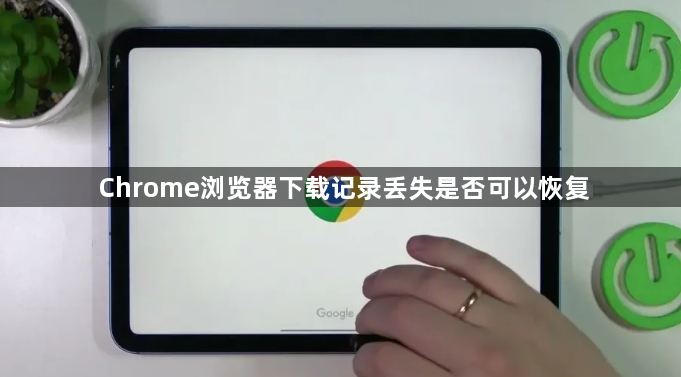
1. 通过快捷键恢复:如果刚刚删除了Chrome下载的数据,可以使用`Ctrl + Z`快捷键撤消删除。它可以让你找回不小心删除的东西,简单快速。不过需要注意的是,这个快捷方式只对最近删除的文件有效,删除下载后执行其他操作或重新启动/关闭电脑后无法使用。
2. 手动恢复下载任务:如果下载任务中断后,浏览器或下载管理工具没有自动恢复,可以手动进行恢复。在Chrome浏览器中,点击地址栏右侧的“下载箭头”图标,会显示最近的下载任务列表。
3. 利用数据恢复软件:若上述方法无效,可下载第三方恢复工具(如Recuva、EaseUS Data Recovery Wizard),扫描Chrome下载文件夹所在磁盘,尝试找回已删除文件。此方法成功率取决于是否写入新数据。
4. 检查下载文件夹:在你的电脑上找到并打开Chrome下载文件夹。你可以通过单击三竖按钮 > 设置 > 下载内容,找到Chrome下载文件夹位置。在Chrome下载文件夹同时按`Ctrl + Z`键返回已删除的文件。或者,你也可以右键单击下载文件夹的空白处,然后选择“撤消删除”选项,以查看这些已删除的下载数据是否恢复。当你从Chrome下载文件时,下载路径会被保存下来,以便你以后需要时再次获取。即使删除下载的文件,下载路径仍然存在。
5. 检查回收站:如果在Windows系统中,可以打开电脑的回收站,查看是否有误删的下载文件。如果有,右键点击该文件,选择“还原”,即可将文件恢复到原来的位置。
6. 使用系统自带的文件历史版本功能(针对Windows系统):在Windows系统中,找到Chrome下载文件夹所在的磁盘,右键点击该文件夹,选择“属性”。在属性对话框中,切换到“以前的版本”选项卡,查看是否有可用的文件历史版本。如果有,选择一个合适的版本,点击“还原”按钮,即可将下载文件夹恢复到该历史版本的状态,从而找回丢失的文件。
7. 检查云存储服务(如有设置):如果在下载时设置了将文件保存到云存储服务(如Google Drive、OneDrive等),可以登录相应的云存储账号,查看下载的文件是否自动同步到了云端。如果文件存在于云端,可以从云存储中下载到本地。
8. 联系网站客服或重新下载:如果下载的文件是从某个特定网站获取的,且上述方法都无法恢复文件,可以尝试联系该网站的客服,询问是否有其他方式可以重新获取该文件。另外,如果文件不是特别大,且网络条件允许,也可以重新下载该文件。
综上所述,Chrome浏览器下载记录丢失后,有多种方法可以尝试恢复。但请注意,预防胜于治疗,定期备份重要数据是避免数据丢失的最佳策略。

